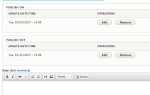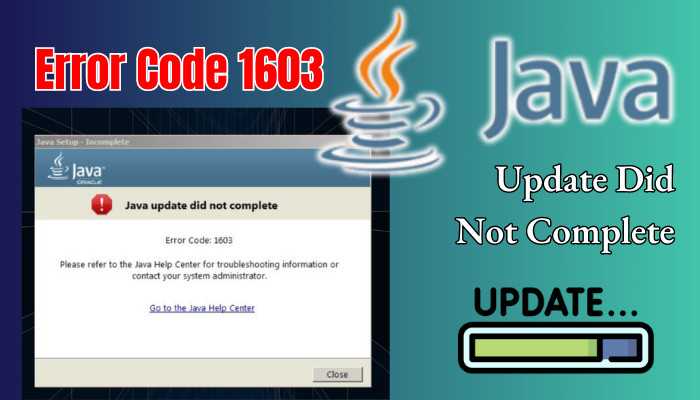
Ошибка 1603 является одной из самых распространённых проблем, возникающих при установке Java. Это системная ошибка, которая может быть вызвана рядом факторов, таких как поврежденные файлы, несовместимость программного обеспечения или недостаток прав доступа. Для её устранения важно точно понимать, что может быть причиной её появления.
Проверьте наличие прав администратора. Ошибка 1603 может возникать, если установочный процесс не имеет достаточно прав для внесения изменений в системные файлы. Убедитесь, что вы запускаете установочный файл от имени администратора. Для этого кликните правой кнопкой мыши по файлу установки и выберите «Запуск от имени администратора».
Очистка временных файлов. Проблемы могут быть вызваны оставшимися временными файлами от предыдущих установок или обновлений. Откройте меню «Выполнить» (Windows + R) и введите команду %temp%. Удалите все файлы в этой папке, после чего перезапустите установку Java.
Обновление Windows Installer. В случае повреждения компонента Windows Installer установка Java может завершиться с ошибкой 1603. Перейдите в панель управления и убедитесь, что у вас установлена актуальная версия Windows Installer. В некоторых случаях потребуется переустановить этот компонент.
Проверьте антивирус и брандмауэр. Антивирусное программное обеспечение или настройки брандмауэра могут блокировать установку. Временно отключите антивирус и фаервол, затем попробуйте повторить установку. Обязательно верните настройки безопасности в прежнее состояние после завершения установки.
Если после выполнения этих шагов ошибка сохраняется, стоит проверить, не влияет ли на установку другая версия Java или конфликтующие приложения. В случае необходимости используйте инструменты для полного удаления предыдущих версий Java и попытайтесь установить последнюю версию программы заново.
Проверьте права администратора для установки Java
Ошибка 1603 часто возникает, если установочный процесс Java не имеет необходимых прав для внесения изменений в систему. Для проверки и устранения этой проблемы необходимо запустить установщик от имени администратора.
Щёлкните правой кнопкой мыши по файлу установки Java (например, jre-8uXXX-windows-x64.exe) и выберите пункт «Запуск от имени администратора». Это действие позволит установщику получить доступ к системным папкам, реестру и службам, необходимым для корректной установки.
Если вы работаете в ограничённой учётной записи, войдите в систему под пользователем с административными правами или запросите соответствующие полномочия у администратора сети.
Для дополнительной проверки нажмите Win + R, введите control userpasswords2 и убедитесь, что ваша учётная запись входит в группу «Администраторы». Если нет – установка Java завершится с ошибкой.
Также убедитесь, что в системе не действуют групповые политики или политики безопасности, запрещающие установку программ без подтверждения администратора. Такие ограничения могут быть настроены в корпоративной среде через редактор локальной групповой политики (gpedit.msc).
Удаление старых версий Java перед установкой

Ошибка 1603 при установке Java часто возникает из-за наличия устаревших или повреждённых версий среды исполнения. Перед установкой новой версии необходимо полностью удалить предыдущие экземпляры Java, включая записи в системном реестре и остаточные файлы.
Для корректного удаления выполните следующие действия:
1. Откройте «Программы и компоненты» через Панель управления.
2. Найдите все записи, начинающиеся с «Java» (например, Java 8 Update 271), и удалите их поочерёдно.
3. После удаления перезагрузите систему.
Если стандартное удаление не помогает, используйте официальный инструмент Java Uninstall Tool:
1. Скачайте с сайта Oracle утилиту Java Uninstall Tool.
2. Запустите её от имени администратора.
3. Следуйте инструкциям на экране, чтобы найти и удалить устаревшие компоненты.
После завершения процесса проверьте отсутствие остаточных файлов в следующих директориях:
| C:\Program Files\Java |
| C:\Program Files (x86)\Java |
| %USERPROFILE%\AppData\LocalLow\Sun\Java |
Удалите эти каталоги вручную, если они остались после деинсталляции. Очистка временных Java-файлов также помогает избежать конфликта версий. Для этого выполните команду javaws -uninstall в командной строке.
Использование инструмента устранения проблем с установкой Java
Для устранения ошибки 1603 при установке Java рекомендуется использовать официальный инструмент от Oracle – Java Uninstall Tool, а также Microsoft Install/Uninstall Troubleshooter. Эти утилиты устраняют сбои, вызванные повреждёнными установочными записями и остатками предыдущих версий Java.
- Перейдите на сайт Oracle по адресу: java.com/en/download/help/uninstall_tool.html.
- Скачайте Java Uninstall Tool и запустите его от имени администратора.
- Следуйте указаниям: инструмент автоматически найдёт и удалит устаревшие или повреждённые компоненты Java.
После очистки системы установите Java заново с официального сайта. Если ошибка повторяется:
- Скачайте Microsoft Install/Uninstall Troubleshooter по ссылке: support.microsoft.com/fixit.
- Запустите средство, выберите «Установка» или «Удаление», в зависимости от ситуации.
- Укажите Java из списка программ, если она отображается. Если нет – выберите «Не отображается» и укажите путь вручную.
- Дождитесь завершения анализа и подтвердите предложенные исправления.
После применения обоих инструментов перезагрузите систему и повторно запустите установочный файл Java с правами администратора. Это устраняет большинство причин ошибки 1603, связанных с системными конфликтами и нарушениями в реестре.
Проверка совместимости версии Java с операционной системой
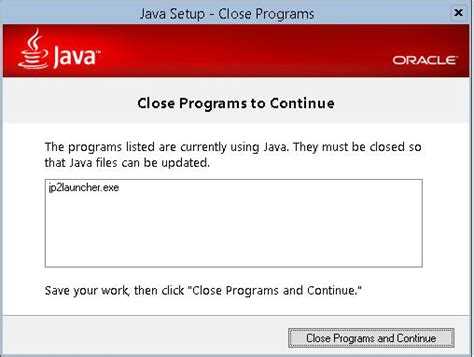
Перед установкой Java необходимо убедиться, что выбранный установочный пакет соответствует архитектуре и версии операционной системы. Java 8, Java 11 и Java 17 имеют отдельные дистрибутивы для Windows x86 (32-бит), Windows x64 (64-бит), а также для ARM-процессоров.
Если используется Windows 10 или Windows 11, Java 8 и более новые версии поддерживаются, но важно проверять разрядность системы. Установка 64-битной Java на 32-битную систему вызовет ошибку 1603. Для проверки архитектуры откройте «Сведения о системе» (Win + R → msinfo32) и найдите строку «Тип системы».
Java 17 и выше требуют Windows 10 версии 1809 и новее. На Windows 7 установка этих версий невозможна, даже при наличии обновлений. Также следует учитывать, что с 2023 года Oracle прекращает поддержку старых систем для новых релизов Java.
Если используется Windows Server, проверьте, поддерживается ли установка Java в режиме Desktop Experience. В Server Core установка Java невозможна, так как отсутствуют необходимые компоненты интерфейса и среды выполнения.
Перед установкой рекомендуется скачать Java исключительно с официального сайта или дистрибутивов, предоставленных авторитетными поставщиками (Adoptium, Azul). Использование неподходящего установщика, собранного для другой платформы, часто становится причиной критических сбоев.
Обновление операционной системы до последней версии
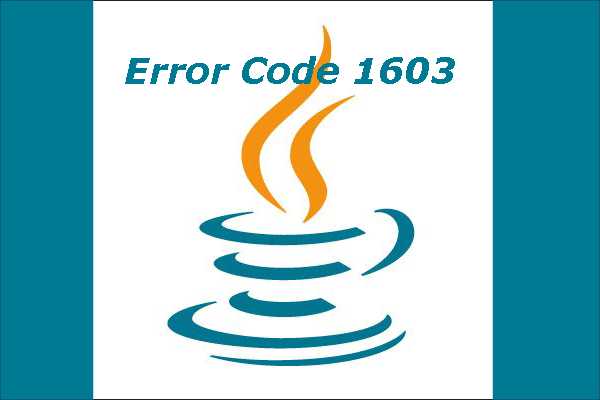
Ошибка 1603 при установке Java может возникнуть из-за несовместимости с версией операционной системы. Чтобы исключить такую возможность, важно поддерживать актуальность системы.
Для этого следует выполнить несколько шагов:
- Проверьте текущую версию операционной системы. В Windows это можно сделать, зайдя в «Параметры» > «Система» > «О системе». Для macOS откройте меню Apple и выберите «Об этом Mac».
- Для Windows, откройте «Панель управления» > «Обновления и безопасность» и выберите «Проверить наличие обновлений». На macOS откройте «Системные настройки» > «Обновления программного обеспечения».
- Убедитесь, что все обновления установлены. Важно обновить как операционную систему, так и драйвера, особенно если система работает на устаревших версиях.
- В случае использования устаревших версий, например, Windows 7 или 8, рассмотрите возможность перехода на более новую версию, например, Windows 10 или 11. Для этого необходимо убедиться в поддержке системы аппаратными средствами.
- Если после обновлений ошибка 1603 сохраняется, попробуйте выполнить полное обновление с помощью утилиты Windows Update Troubleshooter. Это поможет устранить проблемы с компонентами обновлений.
- Для Linux-операционных систем обновление можно выполнить через терминал с использованием команды
sudo apt update && sudo apt upgradeдля Debian-подобных систем или аналогичной для других дистрибутивов.
Актуальность системы помогает избежать не только ошибок при установке Java, но и других программных сбоев. Поэтому регулярное обновление – важный элемент поддержания стабильности работы системы.
Отключение антивирусного ПО во время установки

Ошибка 1603 при установке Java может быть вызвана конфликтами с антивирусным программным обеспечением, которое ограничивает доступ установочного пакета к определённым системным файлам. Для устранения этой проблемы может потребоваться временно отключить антивирус. Ниже приведены шаги для безопасного выполнения этого действия.
1. Отключение стандартных антивирусов
Для большинства пользователей достаточно просто отключить антивирус. Процесс может отличаться в зависимости от используемой программы. Например, в Windows Defender нужно перейти в «Параметры безопасности», выбрать раздел «Защита в реальном времени» и отключить её на время установки.
Для популярных антивирусных решений, таких как Avast или Bitdefender, нужно зайти в основное окно программы, найти опцию для временного отключения защиты и выбрать соответствующую опцию для отключения в реальном времени.
2. Проверка доступа к файлам
После временного отключения антивируса важно убедиться, что установщик имеет доступ к необходимым системным файлам. Для этого можно вручную проверить права доступа к папкам, куда будет производиться установка, и, при необходимости, изменить их.
3. Убедитесь в отсутствии фоновых процессов
Иногда антивирус может не отключиться полностью. Проверьте наличие фоновых процессов антивирусного ПО в «Диспетчере задач» и завершите их перед продолжением установки.
4. Включение антивируса после установки
После успешной установки Java обязательно верните антивирусное ПО в рабочее состояние, чтобы восстановить защиту системы.
Выполняя эти шаги, вы минимизируете вероятность возникновения ошибок, связанных с антивирусом, во время установки Java.
Очистка временных файлов и реестра Windows
Ошибка 1603 при установке Java может возникать из-за поврежденных временных файлов или записей в реестре. Очищение этих данных может помочь устранить проблему.
Для удаления временных файлов используйте стандартную утилиту «Очистка диска». Запустите её через меню «Пуск» или команду «cleanmgr» в окне «Выполнить». Выберите диск, на котором установлена операционная система, и отметьте категории «Временные файлы», «Файлы журналов» и другие ненужные файлы. После завершения очистки перезагрузите компьютер.
Второй шаг – очистка реестра. Для этого откройте редактор реестра (нажмите Win + R, введите «regedit» и нажмите Enter). Прежде чем вносить изменения, создайте резервную копию, выбрав «Файл» > «Экспорт». После этого можно вручную удалить записи, связанные с предыдущими установками Java. Ищите ключи в разделах «HKEY_LOCAL_MACHINE\SOFTWARE\JavaSoft» и «HKEY_CURRENT_USER\SOFTWARE\JavaSoft».
Если ручное удаление реестра вызывает затруднения, используйте программы для автоматической очистки реестра, такие как CCleaner. Такие утилиты помогут выявить и удалить старые или неиспользуемые записи, которые могут мешать нормальной установке программ.
После очистки временных файлов и реестра снова попробуйте установить Java. Если проблема не исчезла, выполните дополнительные шаги, например, обновите систему или установите последнюю версию Java.
Переустановка Java с помощью офлайн-установщика
Для устранения ошибки 1603 при установке Java можно использовать офлайн-установщик, который не зависит от внешних серверов и сетевых подключений. Это позволит исключить проблемы с интернет-соединением или настройками сети, которые могут влиять на установку.
Шаг 1: Скачайте последнюю версию Java с официального сайта Oracle или другого надежного источника. Убедитесь, что скачиваете установочный файл, соответствующий вашей операционной системе (Windows, macOS, Linux) и архитектуре (32 или 64 бита).
Шаг 2: Прежде чем начать установку, полностью удалите старую версию Java. Для этого перейдите в «Панель управления» в Windows, выберите «Программы» и удалите все установленные компоненты Java. Также можно использовать инструмент удаления, предоставляемый Oracle, для более тщательной очистки.
Шаг 3: Запустите офлайн-установщик от имени администратора. Для этого кликните правой кнопкой мыши на установочный файл и выберите «Запуск от имени администратора». Это обеспечит доступ к необходимым системным ресурсам и правам для корректной установки.
Шаг 4: Следуйте инструкциям установщика. При необходимости выберите параметры установки, такие как директория для установки и компоненты, которые нужно установить. Рекомендуется оставлять все параметры по умолчанию, если нет особых требований.
Шаг 5: После завершения установки перезагрузите компьютер, чтобы все изменения вступили в силу.
Шаг 6: Проверьте корректность установки, открыв командную строку и выполнив команду java -version. Если установка прошла успешно, вы увидите информацию о версии Java.
Использование офлайн-установщика позволяет минимизировать риски, связанные с ошибками подключения и сетевыми проблемами, обеспечивая более стабильную установку Java.
Вопрос-ответ:
Что такое ошибка 1603 при установке Java и как её исправить?
Ошибка 1603 при установке Java обычно возникает, когда процесс установки сталкивается с проблемами доступа или несовместимостью с системой. Это может быть связано с наличием ранее установленных версий Java, настройками системы безопасности или повреждением файлов установки. Чтобы исправить ошибку, попробуйте удалить старые версии Java, проверить, нет ли ограничений на доступ к папкам, и выполнить установку от имени администратора. Также полезно временно отключить антивирусные программы, которые могут блокировать установку.
Почему возникает ошибка 1603 при установке Java и как её устранить на Windows 10?
Ошибка 1603 часто связана с конфликтом установочных файлов или недостаточными правами доступа на компьютере. В Windows 10 причиной может быть несовместимость с системой или наличием активных процессов, которые мешают установке. Чтобы исправить ошибку, первым шагом нужно проверить наличие обновлений для операционной системы и убедиться, что все старые версии Java удалены через «Панель управления». Также рекомендуется проверить журнал установок, чтобы узнать точную причину сбоя.
Как предотвратить появление ошибки 1603 при установке Java?
Чтобы предотвратить появление ошибки 1603 при установке Java, важно следовать нескольким рекомендациям. Во-первых, убедитесь, что на компьютере нет старых или поврежденных установок Java. Для этого можно использовать утилиту удаления Java. Во-вторых, убедитесь, что у вас есть все необходимые права администратора. Перед установкой временно отключите антивирус и другие программы, которые могут вмешиваться в процесс установки. Если ошибка сохраняется, попробуйте установить Java в чистом режиме или через безопасный режим Windows.
Какие дополнительные шаги можно предпринять, если ошибка 1603 не исчезает после выполнения стандартных процедур?
Если стандартные методы, такие как удаление старых версий Java или установка от имени администратора, не помогают, попробуйте следующие шаги: 1. Проверьте настройки реестра Windows. Иногда поврежденные записи в реестре могут мешать корректной установке. 2. Используйте средство диагностики установки Windows, которое может автоматически обнаружить и устранить проблемы с установками программ. 3. Попробуйте установить Java в безопасном режиме, что исключит вмешательство других программ.
Какая связь между ошибкой 1603 и проблемами с правами администратора?
Ошибка 1603 может возникнуть, если у установщика нет достаточных прав для внесения изменений в систему, таких как запись в реестр или изменение системных файлов. Чтобы устранить эту проблему, необходимо выполнить установку Java с правами администратора. Для этого достаточно щелкнуть правой кнопкой мыши на файле установщика и выбрать «Запуск от имени администратора». В некоторых случаях, если пользователь не является администратором, может потребоваться войти в систему с учетной записью администратора.
Что делать, если при установке Java возникает ошибка 1603?
Ошибка 1603 при установке Java может возникать по разным причинам, включая проблемы с правами доступа или конфликт с другой программой. Чтобы исправить эту ошибку, сначала проверьте, не заблокирован ли доступ к установочному файлу (например, из-за антивируса). Затем попробуйте установить Java с правами администратора, щелкнув правой кнопкой мыши на файле установки и выбрав «Запуск от имени администратора». Также стоит проверить, есть ли на компьютере старые версии Java и удалить их, если они имеются, так как они могут мешать установке новой версии. Если проблема сохраняется, попробуйте использовать инструмент для очистки от старых версий Java, который можно найти на официальном сайте Oracle.
Как исправить ошибку 1603 при установке Java на Windows?
Ошибка 1603 на Windows может возникнуть по ряду причин, включая недостаточные права доступа или наличие поврежденных файлов. Для начала попробуйте проверить, нет ли на вашем компьютере установленных старых версий Java. Для этого откройте «Панель управления» и перейдите в раздел «Программы и компоненты». Если найдены старые версии, удалите их. Затем очистите временные файлы с помощью стандартного средства Windows — «Очистка диска». После этого попробуйте снова установить Java, обязательно запустив установочный файл от имени администратора. Если ошибка продолжает появляться, стоит проверить, нет ли проблем с установкой других программ или обновлений Windows, так как это также может вызывать конфликт.